在飞常准添加了常用旅客后,可以直接选择,无需再添加,如果想要删除乘机人的时候该怎么弄呢?下面小编就为大家带来了方法,一起来看看吧。
飞常准怎么删除乘机人?飞常准删除乘机人方法
1、首先打开飞常准app,然后点击我的,选择我的常用信息。
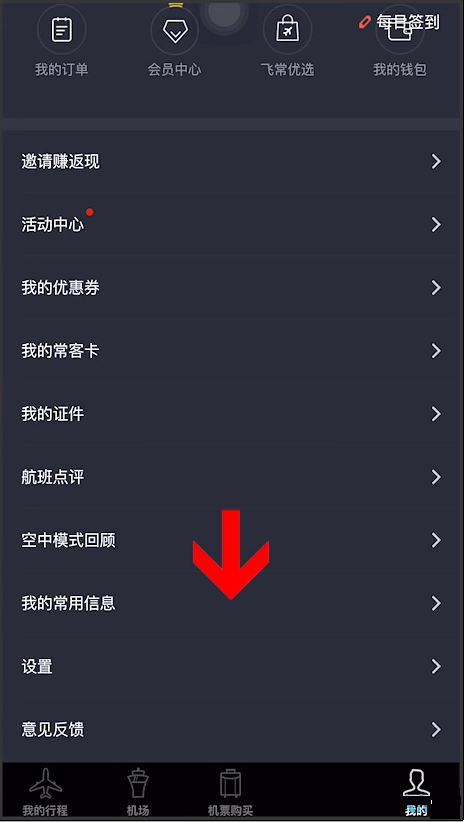
2、然后点击常用旅客信息。

3、最后选择要删除的乘客,往左滑选择删除即可。
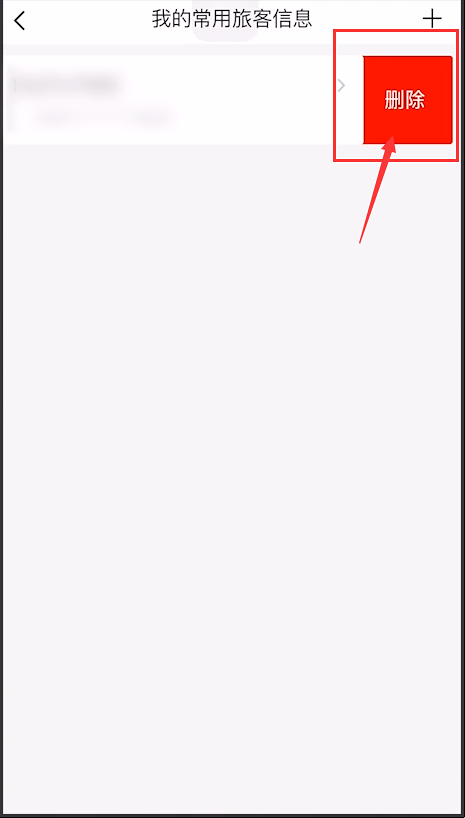
以上这篇文章就是飞常准怎么删除乘机人的步骤内容,有需要的小伙伴快来学习一下吧!
在飞常准添加了常用旅客后,可以直接选择,无需再添加,如果想要删除乘机人的时候该怎么弄呢?下面小编就为大家带来了方法,一起来看看吧。
飞常准怎么删除乘机人?飞常准删除乘机人方法
1、首先打开飞常准app,然后点击我的,选择我的常用信息。
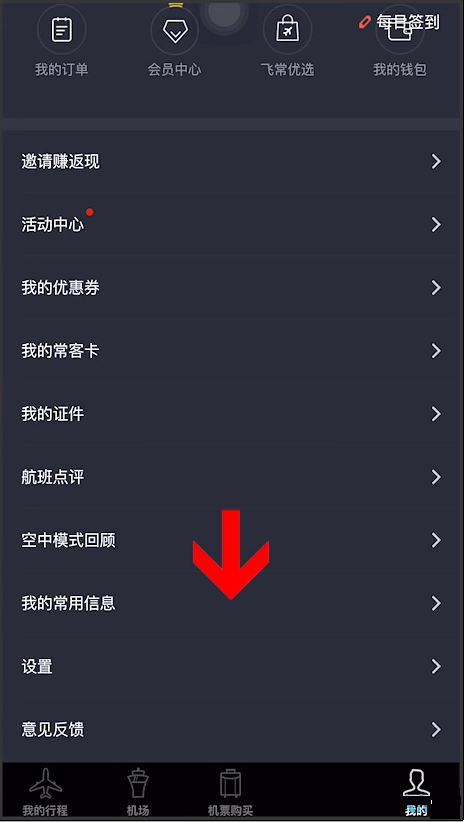
2、然后点击常用旅客信息。

3、最后选择要删除的乘客,往左滑选择删除即可。
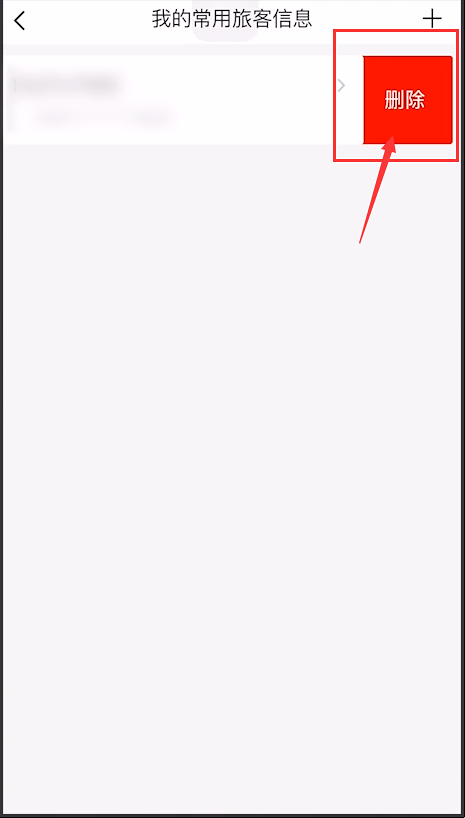
以上这篇文章就是飞常准怎么删除乘机人的步骤内容,有需要的小伙伴快来学习一下吧!
全部评论
本站所有软件来自互联网,版权归原著所有。如有侵权,敬请来信告知,我们将及时撤销。
93软件园提供更安全的安卓软件下载、安卓游戏下载、全体成员欢迎您来到本站!
Copyright © 2019-2024 xz93.com, All Rights Reserved. 鄂ICP备2022012327号-4